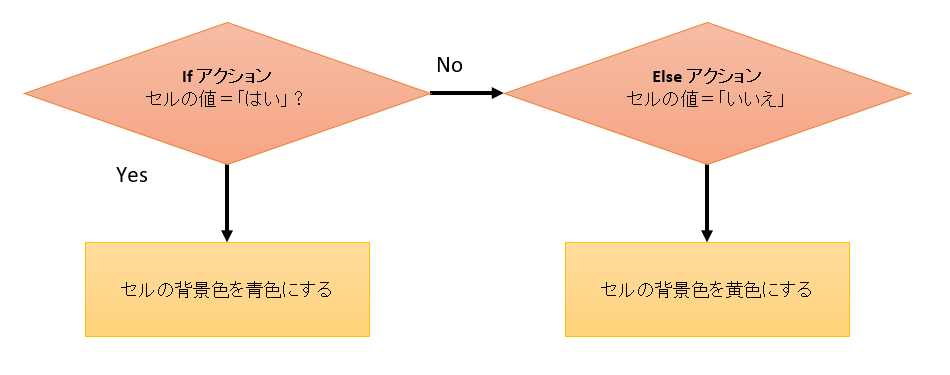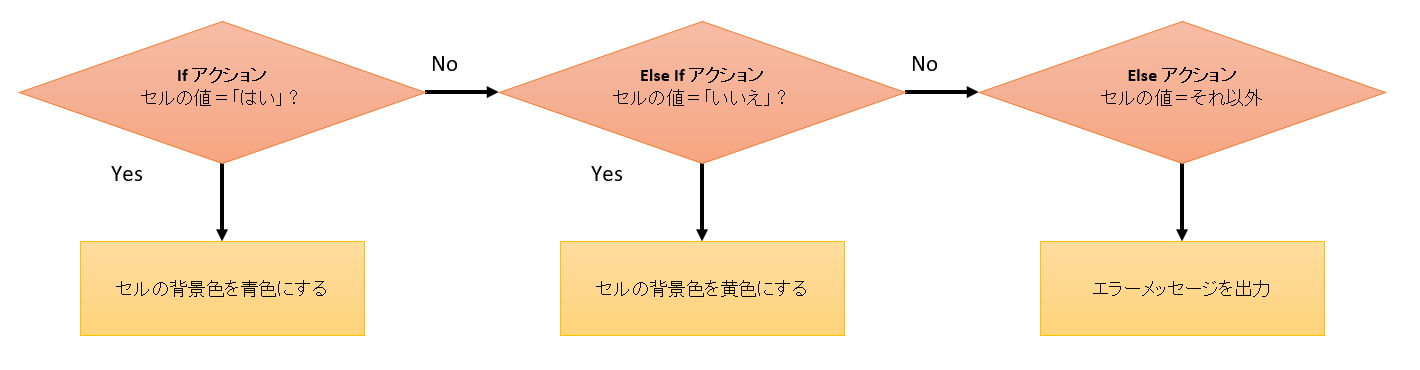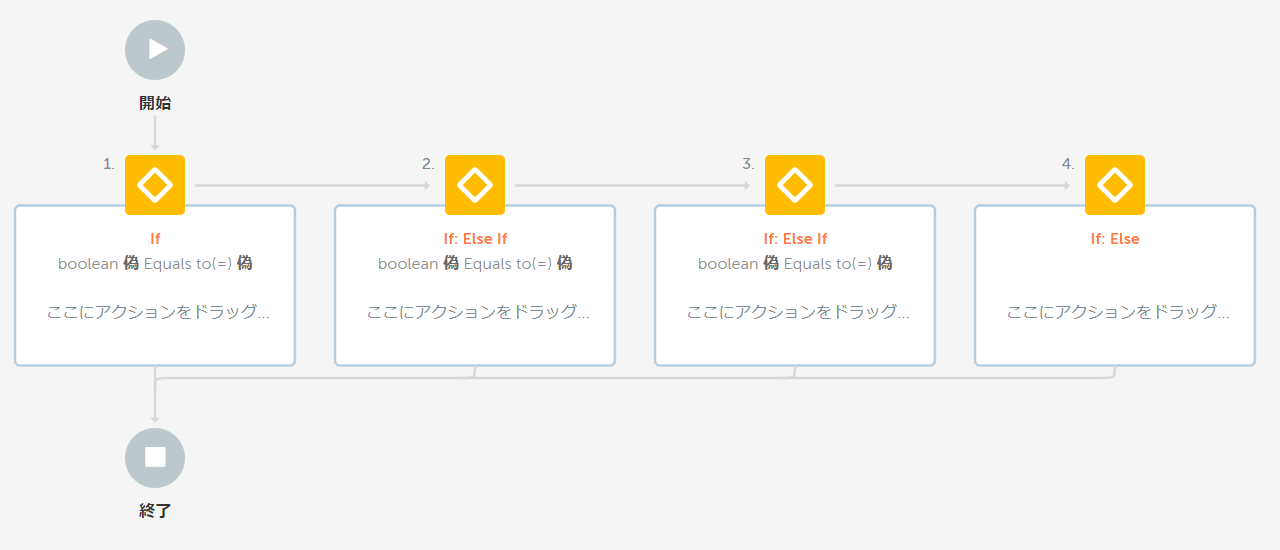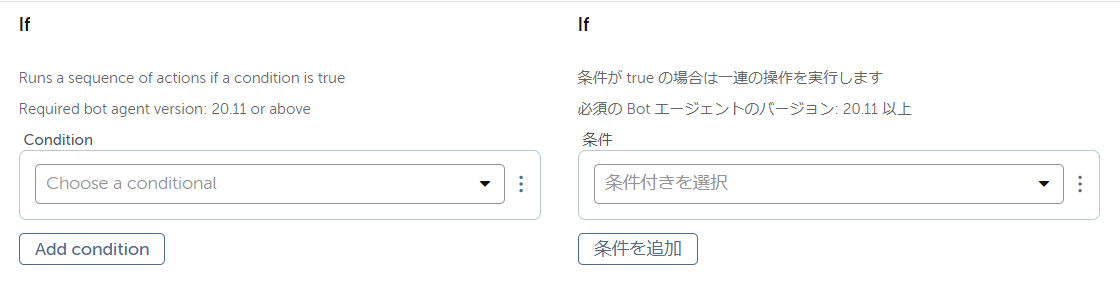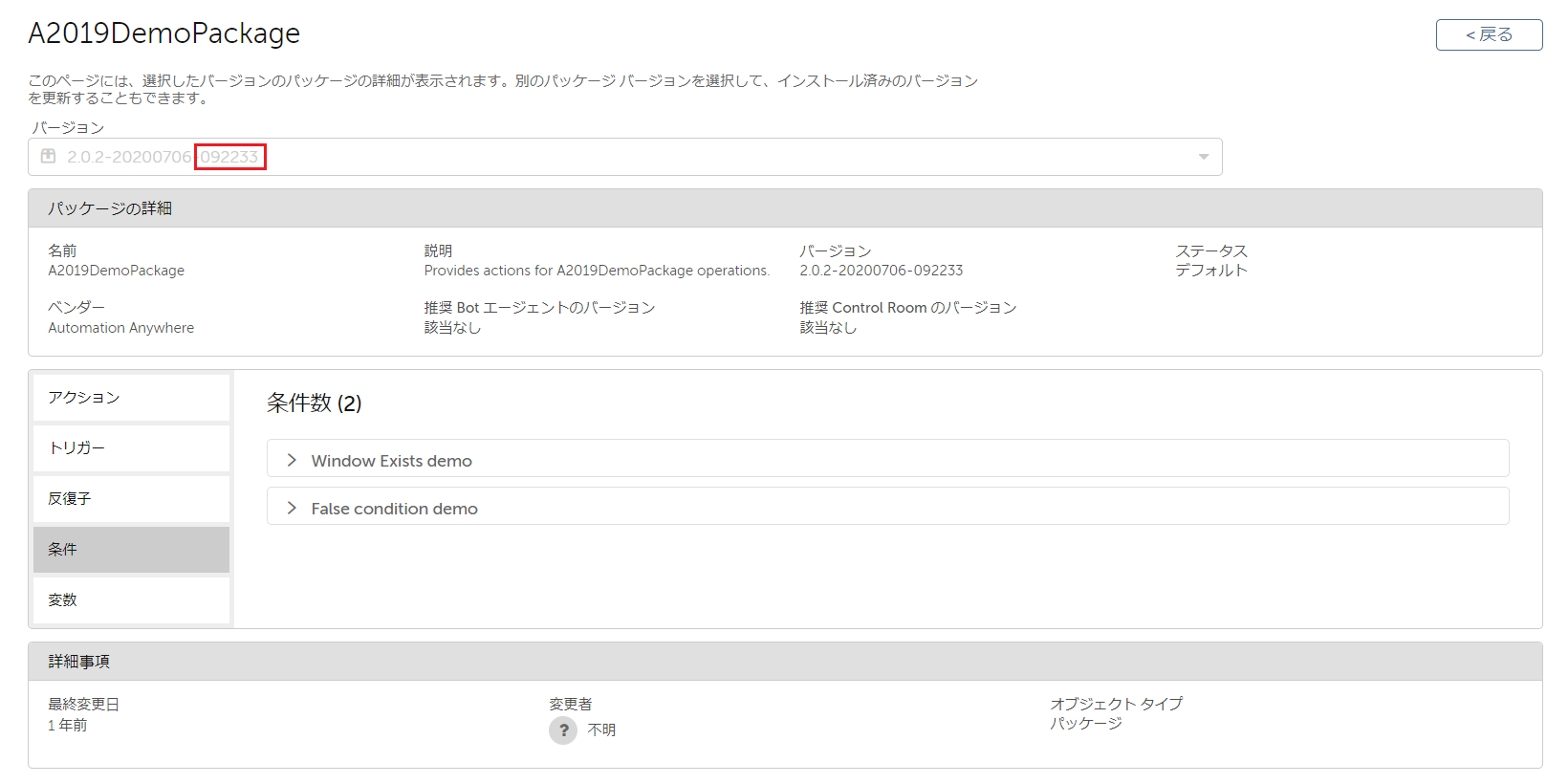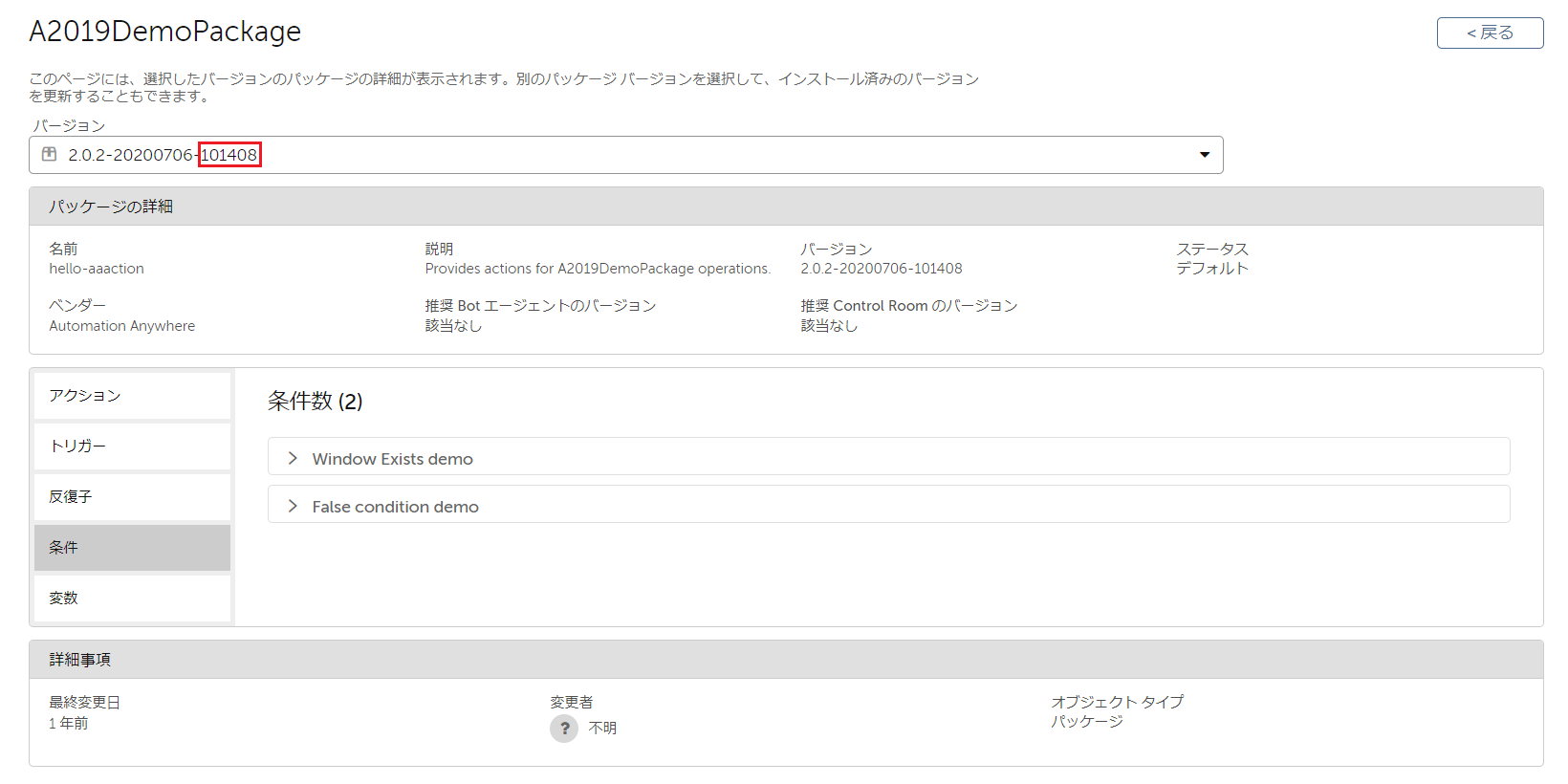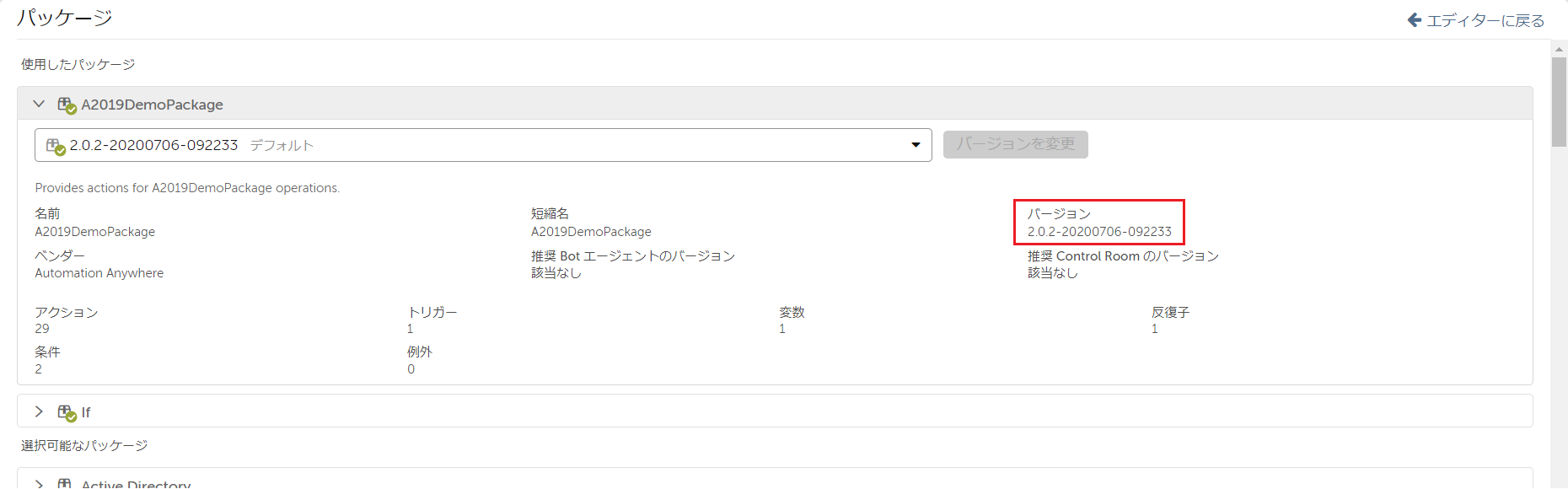【パッケージリファレンス】では、
Automation Anywhere Automation 360 のパッケージで使用できるアクションと、
各アクションの設定パラメータについて、マニュアル形式でご紹介していきます。
今回は、Ifパッケージ第一弾のご紹介です。
Ifパッケージ
本記事は「バージョン:3.1.0-20211011-141741」の情報です。(Build 11513)
最新情報を確認するには、公式ドキュメントも併せてご参照ください。
公式ドキュメント:If package
概要
条件に基づいて、その後の処理を分岐させることができます。
Ifパッケージには以下の3つのアクションが含まれています。
名前は英語でも日本語でも同じです。
各アクションの中に、条件に合致した際に実行したいアクションを入れていきます。
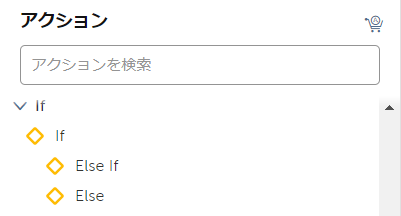
「If」アクションは、「もし~なら」という条件を設定します。
「Else If」アクションは、「それ以外で、もし~なら」という条件を設定します。
「Else」アクションは、「それ以外なら」という条件になります。
「If」アクションは必ず使用しますが、「Else If」「Else」は必要に応じて使用します。
例えば、Excelのセルの値を条件にして、セルに色を付ける処理を作成するとします。
セルの値が「はい」の場合だけ処理を行い、それ以外の場合は何もしないなら、
「If」アクションだけを使用します。
セルの値が「はい」の場合は青色にし、「いいえ」の場合は黄色にしたい場合は、
以下の2つのパターンが考えられます。
まず、事前に入力チェックを実施していて、
該当のセルには「はい」または「いいえ」のどちらかが必ず入力されている場合は、
「If」アクションと「Else」アクションを使用します。
入力チェックは実施していなくて、未入力だったり、違う値が入力されている可能性があり、
その場合は別の処理を行いたいなら、「If」「Else If」「Else」のすべてのアクションを使用します。
なお、「Else If」アクションは複数設定することができます。
Ifパッケージのアクションでは、アクションの中に、
条件に合致した際に実行したいアクションを入れていきます。
[フロー]表示の場合はアクションの枠の中へ、他のアクションを追加します。
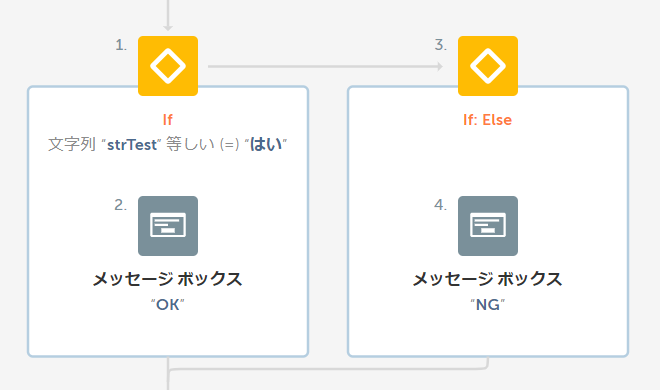
[リスト]表示ではインデントで括られたブロックの中へ、他のアクションを追加します。
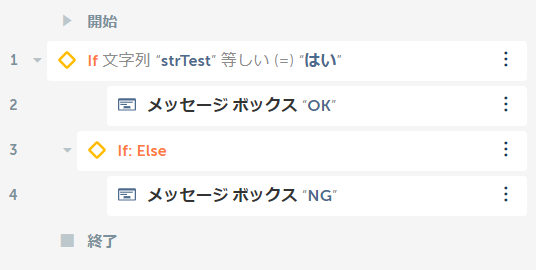
アクションの説明
アクション:If
最初の条件と、その条件に当てはまった場合の処理を設定します。
設定した条件はグループ化できます。
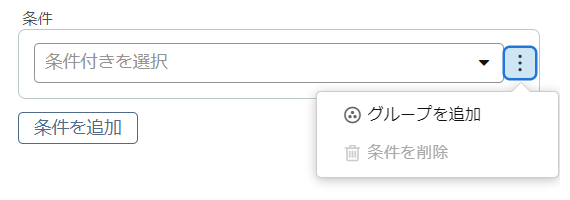
条件は追加でき、および(AND)とするか、または(OR)とするか、演算子を指定できます。
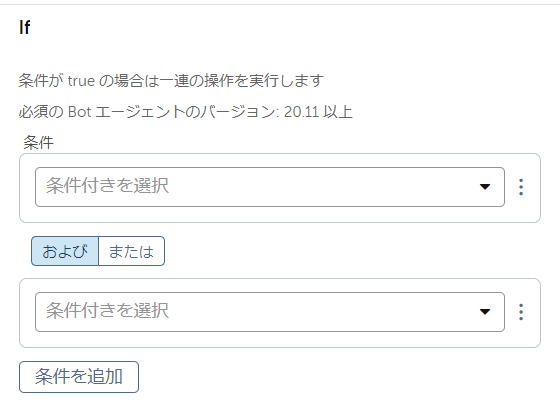
複数の条件を設定した状態で、1つ目の条件で[グループを追加]した後、
2つ目の条件で[上に移動]すると、グループの中に含まれるようになります。
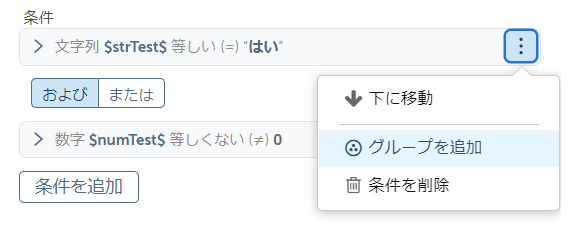
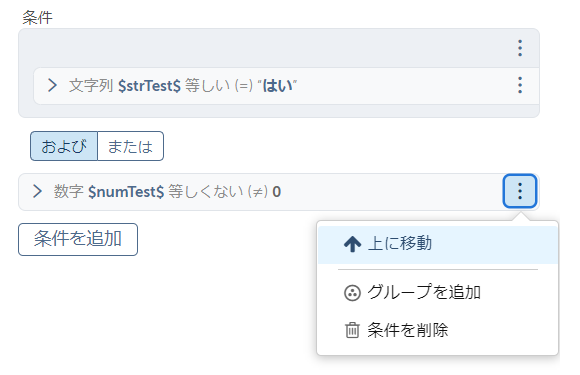
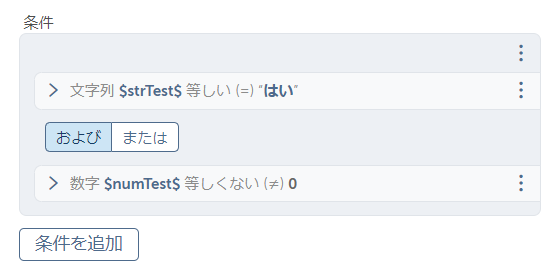
アクション:Else If
追加の条件と、その条件に当てはまった場合の処理を設定します。
「If」アクションと同様に、条件は追加でき、演算子を指定できます。
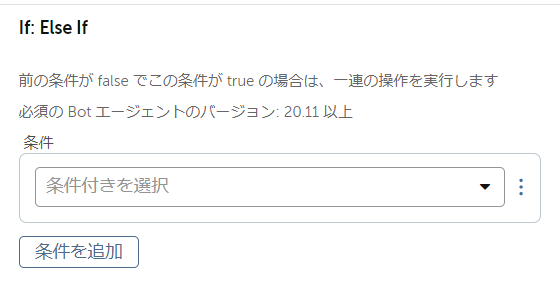
アクション:Else
どの条件にも当てはまらなかった場合の処理を設定します。
アクション自体に設定内容はありませんので、分岐してここに来た場合の処理だけを設定します。
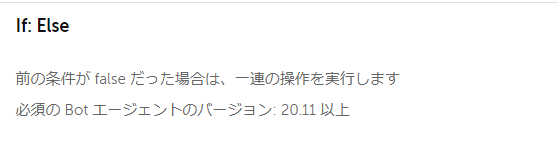
設定できる条件
設定できる条件には以下のものがあります。
詳細は次回以降でご紹介する予定です。
| 条件名 | |
| A2019DemoPackage (A2019DemoPackage) |
Window Exists demo (Window Exists demo) |
| False condition demo (False condition demo) |
|
| A2019DemoPackage (A2019DemoPackage) |
Window Exists demo (Exists demo) |
| False condition demo (False condition demo) |
|
| Application (アプリケーション) |
Application is not running (アプリケーションが実行されていません) |
| Application is running (アプリケーションは実行中です) |
|
| Boolean (Boolean) |
Boolean condition (Boolean condition) |
| Data Table (データ テーブル) |
Data table is empty (データ テーブルは空です) |
| Number of columns (列数) |
|
| Number of rows (行数) |
|
| Datetime (日時) |
Date Condition (日付条件) |
| Dictionary (ディクショナリ) |
Check key (キーを確認) |
| Check for a single value (シングル値をチェック) |
|
| DLL (DLL) |
Dll Session does not exists (Dll Session does not exists) |
| Dll Session exists (Dll Session exists) |
|
| File (ファイル) |
File date (ファイルの日付) |
| File exists (ファイルが存在する) |
|
| File extension (File extension) |
|
| File does not exist (ファイルが存在しない) |
|
| File size (ファイル サイズ) |
|
| Folder (フォルダー) |
Folder does not exist (フォルダーが存在しない) |
| Folder exists (フォルダーが存在する) |
|
| Image Recognition (画像認識) |
Image file is NOT found in image file (画像ファイルが画像に見つからない) |
| Image file is NOT found in window (画像ファイルがウィンドウに見つからない) |
|
| Window is NOT found in image file (ウィンドウが画像ファイルに見つからない) |
|
| Window is NOT found in window (ウィンドウがウィンドウに見つからない) |
|
| Image file is found in image file (画像ファイルが画像ファイルで見つかる) |
|
| Image file is found in window (画像ファイルがウィンドウで見つかる) |
|
| Window is found in image file (ウィンドウが画像ファイルで見つかる) |
|
| Window is found in window (ウィンドウがウィンドウで見つかる) |
|
| JavaScript (JavaScript) |
Script is successful (スクリプトが正常に実行されました) |
| Script is unsuccessful (スクリプトが正常に実行されませんでした) |
|
| Legacy automation (レガシー オートメーション) |
Web control exists (Webコントロールが存在) |
| Web control does not exist (Webコントロールが存在しない) |
|
| Window control is active (ウィンドウ コントロールがアクティブ) |
|
| Window control does not exist (ウィンドウ コントロールが存在しない) |
|
| Window control exits (ウィンドウ コントロールが存在) |
|
| Window control is not active (ウィンドウ コントロールが非アクティブ) |
|
| Comparison condition (比較条件) |
|
| Script is unsuccessful (スクリプトが正常に実行されませんでした) |
|
| Script is successful (スクリプトが正常に実行されました) |
|
| Child window does not exist (子ウィンドウが存在しない) |
|
| Child window exists (子ウィンドウが存在) |
|
| List (リスト) |
List variable (リスト変数) |
| Number (数字) |
Number condition (数字条件) |
| Ping (Ping) |
Ping is successful (Pingが成功) |
| Ping is unsuccessful (Pingが失敗) |
|
| Recorder (レコーダー) |
Object exists (オブジェクトが存在します) |
| Object does not exist (オブジェクトが存在しません) |
|
| Service (サービス) |
Service is not running (サービスが実行されていません) |
| Service is running (サービスが実行されています) |
|
| String (文字列) |
String condition (文字列の条件) |
| Task Bot (タスクBot) |
Task successful (タスクが正常に完了しました) |
| Task unsuccessful (タスクが正常に完了しませんでした) |
|
| Utils (Utils) |
Not Empty String (Not Empty String) |
| Empty String (Empty String) |
|
| Compare Record Value by Index (Compare Record Value by Index) |
|
| List contains Record value (List contains Record value) |
|
| VBScript (VBScript) |
Script is successful (スクリプトが正常に実行されました) |
| Script is unsuccessful (スクリプトが正常に実行されませんでした) |
|
| Window (ウィンドウ) |
Window exists (ウィンドウが存在する) |
| Window does not exist (ウィンドウが存在しない) |
|
| Window wiht same title does not exist (同じタイトルのウィンドウは存在しません) |
|
| Window wiht same title exists (同じタイトルのウィンドウが存在します) |
|
「A2019DemoPackage」条件について
「A2019DemoPackage」はCommunity Editionのみで使用可能です。
(製品版にはありません)
そして、なぜか同じものが2つあります。
Control Roomの[マネージ]-[パッケージ]で見てみるとバージョンがちょっと違うようなので、
細かい仕様は異なる可能性があります。
どちらのパッケージを使用しているかは、アクションを追加した後に以下の手順で確認できます。
①[キャンセル]ボタンの左側にあるメニューボタンより[パッケージ]を選択します。
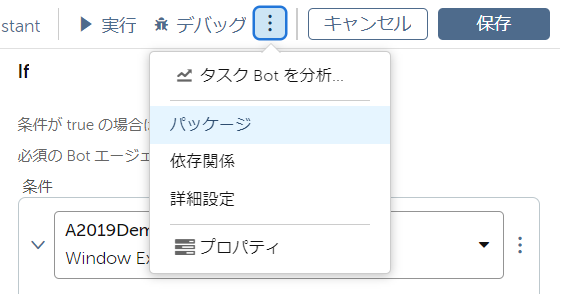
②[使用したパッケージ]のリストから「A2019DemoPackage」を選択し[バージョン]欄を確認します。
いかがだったでしょうか。
次回からは設定できる条件の詳細をご紹介する予定です。
Bot開発の参考になれば幸いです。
著者紹介

先端技術推進統括部
RPAビジネス推進部
西尾 玲